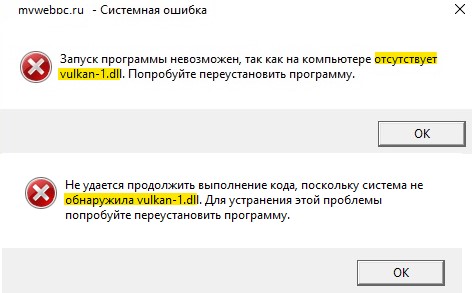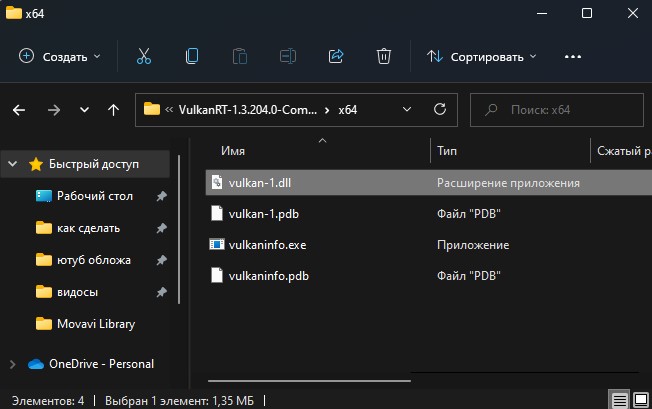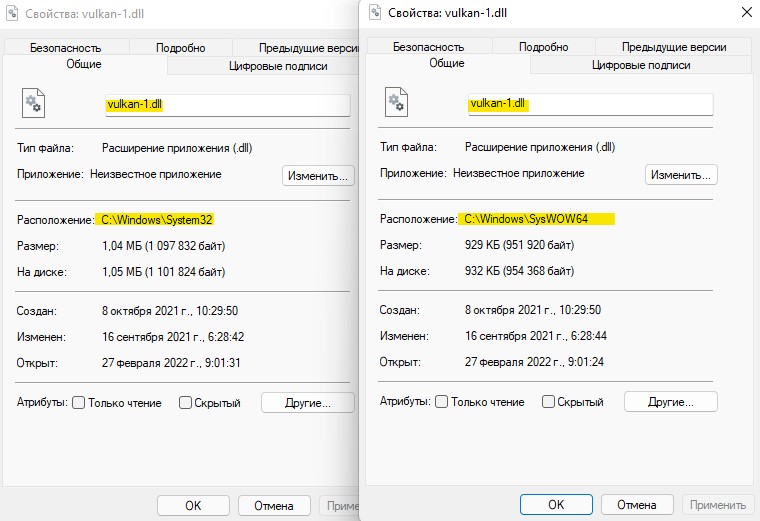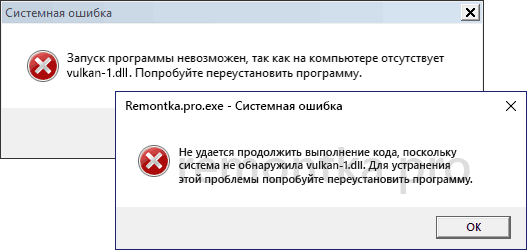Многие популярные игры используют технологию Vulkan API для обработки графики и вывод ее на экран монитора в процессе игры. К таким играм, например, относится DOOM4, Wolfenstein II: The New Colossus и другие. Нередко пользователи могут столкнуться с проблемой запуска самой игры, в результате чего на экране отображается сообщение об ошибке. В сообщении сказано, что файл vulkan-1.dll не найден и игра, естественно, не запускается.
Для правильной работы игр, которые используют Vulkan API, требуется сначала установить или обновить драйвер видеокарты. Современные видеоадаптеры от NVidia и AMD полностью поддерживают технологию Vulkan, что нельзя сказать о видеокартах, выпущенных до 2016 года. Именно на компьютерах, где установлены такие видеокарты и возникают проблемы с компонентом графического драйвера vulkan-1.dll.
Самый простой и правильный способ избавиться от ошибки запуска игры – это обновить драйвер на видеокарту.
Для загрузки видеодрайвера потребуется пройти на сайт разработчика программного обеспечения — Khronos. На сайте требуется выбрать производителя видеокарты. Далее следует выбрать операционную систему вашего компьютера и выбрать из списка модель видеокарты. К сожалению не все видеокарты могут работать с новой технологией, поэтому если вы не находите в списке свою видеокарту, то возможно, вы не сможете запустить такую игру. По крайней мере, загрузите и установите с сайта производителя графического адаптера актуальную версию драйверов.
После установки драйвера обязательно перезагрузите компьютер.
Следующим этапом будет, если ошибка осталась, попытаться найти сам файл vulkan-1.dll в интернете и зарегистрировать его в системе.
Зайдите на сайт dll-files.com, который специализируется на поиске файлов динамических библиотек (DLL). Вводим в поисковый запрос имя файла: «vulkan-1.dll» и выполняем поиск. Переходим на страницу с результатом поиска и нажимаем кнопку Download, чтобы скачать файл dll к себе на компьютер.
Скачанный файл следует поместить в системную папку System32 (или SysWOW64, если у вас Windows имеет разрядность 64 бит). Можете скопировать файл в обе папки, ничего страшного не произойдет. Указанные системные папки находятся на системном диске (как правило – это диск С) в папке Windows. После чего попробуйте снова запустить игру.
Может появиться в этот раз другая ошибка, что компонент vulkan-1.dll не зарегистрирован в системе.
В таком случае проводим регистрацию файла:
1. Вызываем окно Выполнить, нажав на клавиатуре Win+R;
2. Вводим такую команду для 64-битных систем:
%windir%SysWoW64
egsvr32.exe %windir%SysWoW64vulkan-1.dll
Для Windows x86 (32-бит) вводим такую команду:
%systemroot%System32
egsvr32.exe %windir%System32vulkan-1.dll
Возможно, потребуется перезагрузить компьютер.
Также не помешает повторно установить компонент DirectX, установщик которого можно скачать ан официальном сайте Microsoft.
Если проблема осталась, а у вас на компьютере или ноутбуке имеется две видеокарты (встроенная и дискретная), попробуйте в BIOS отключить интегрированную видеокарту или, наоборот, отключить дискретную, а запустить игру через интегрированную. Для этого может понадобиться подключить монитор к другому разъему системного блока. При этом будьте готовы к тому, что игра через интегрированную видеокарту будет работать заметно медленней, так как у интегрированного видео обычно более низкая производительность, по сравнению с дискретными видеокартами. Но из-за того, что она может быть встроена в процессор или быть другой фирмы, вероятность запуска игр с поддержкой Vulkan API повышается.
Напоследок, когда ни один из способов не привел к положительному эффекту, нужно посетить сайт разработчика самой игры. Дело в том, что возможные проблемы с игрой могут быть описаны в отдельном разделе Вопросы и ответы (FAQ), Поддержка и т.п. Здесь могут быть указаны рекомендации по устранению возможных ошибок запуска игры.
Кстати, очень распространенная причина появления ошибок – это скачивание игр из непроверенных источников, пиратских сайтов и т.п. Приобретение или загрузка лицензионной игры во многих случаях позволит избавить геймера от «головной боли» и сразу наслаждаться игрой.
Загрузка…
Обновлено: 09.02.2023
Смерть гуляет по гладкой поверхности планеты Гладиус Прайм, некогда цветущей и хвастающей изобилием. Жадные до открытий, Имперские ученые столетиями перепахивали планету в поисках таинственных и древних артефактов. Найденные реликвии не только раскрыли прошлое, но и принесли с собой в настоящее кое-что страшное, скрытое древними людьми от греха подальше. Теперь нам предстоит положить конец войне и восстановить разрушенное.
Warhammer 40,000: Gladius — Relics of War – это пошаговая стратегия с возможностью строить города, развивать уникальных героев и прокачкой игровых стилей в разных направлениях. Беря под контроль одну из четырех фракций: Астра Милитарум, Космический Десант, Орки и Некроны, вы должны экипировать их и вооружить, а также пройти с ними все сюжетные линии – совместно с друзьями или сражаясь против них.
Каждая фракция обладает своими уникальными юнитами, способностями, и технологическим древом. Во время исследований вы будете постоянно сталкиваться с Варпом и угрожающей природой, способной подорвать мораль ваших войск. Дабы избежать деморализации, ищите и обеспечивайте контроль над древними артефактами, дающими преимущества в бою – но бойтесь, не вы одни желаете ими завладеть!
Следуя канонам жанра, для широкой экспансии вам придется строить и укреплять города, таким образом расширяя границы. В городе необходимо возводить здания, дающие производство, пищу, вооружения и многое другое. Без необходимого внимания к деталям вы не сможете модернизировать юниты, обеспечивать их питанием и боезапасами, что плачевно скажется на итогах битвы.
Warhammer 40,000: Gladius — Relics of War формально вышла в релиз, но на деле имеет много недоработок – здесь мало контента, проблемы с оптимизацией, а графика как будто перекочевала с мобильных устройств.
Тираниды стали пятой расой в Warhammer 40,000: Gladius — Relics of War
В Warhammer 40,000: Gladius — Relics of War – гримдарковую пошаговую стратегию – зашел на чай рой всепожирающих тиранидов.
Иногда при запуске Warhammer 40,000: Gladius — Relics of War появляются ошибки. Неприятно, но установленная вами игра может не запускаться, вылетая, зависая, показывая чёрный экран и выдавая ошибки в окнах. Поэтому возникают вполне логичные вопросы: «Что делать?», «Из-за чего это происходит?» и «Как решить проблему?». Мы постарались собрать всю необходимую информацию с универсальными инструкциями, советами, различными программами и библиотеками, которые призваны помочь решить наиболее распространённые ошибки, связанные с Warhammer 40,000: Gladius — Relics of War и другими играми на ПК.
Warhammer 40,000: Gladius — Relics of War зависает. Картинка застывает. Решение
Ситуация примерно такая же, как и с вылетами: многие зависания напрямую связаны с самой игрой, а вернее с ошибкой разработчика при ее создании. Впрочем, нередко застывшая картинка может стать отправной точкой для расследования плачевного состояния видеокарты или процессора.Так что если картинка в Warhammer 40,000: Gladius — Relics of War застывает, то воспользуйтесь программами для вывода статистики по загрузке комплектующих. Быть может, ваша видеокарта уже давно исчерпала свой рабочий ресурс или процессор греется до опасных температур?Проверить загрузку и температуры для видеокарты и процессоров проще всего в программе MSI Afterburner. При желании можно даже выводить эти и многие другие параметры поверх картинки Warhammer 40,000: Gladius — Relics of War.Какие температуры опасны? Процессоры и видеокарты имеют разные рабочие температуры. У видеокарт они обычно составляют 60-80 градусов по Цельсию. У процессоров немного ниже — 40-70 градусов. Если температура процессора выше, то следует проверить состояние термопасты. Возможно, она уже высохла и требует замены.Если греется видеокарта, то стоит воспользоваться драйвером или официальной утилитой от производителя. Нужно увеличить количество оборотов кулеров и проверить, снизится ли рабочая температура.
Решение проблем в Warhammer 40,000: Gladius — Relics of War — не устанавливается? Не запускается? Тормозит? Вылетает? Лагает? Ошибка? Не загружается?
К сожалению, в играх бывают изъяны: тормоза, низкий FPS, вылеты, зависания, баги и другие мелкие и не очень ошибки. Нередко проблемы начинаются еще до начала игры, когда она не устанавливается, не загружается или даже не скачивается. Да и сам компьютер иногда чудит, и тогда в Warhammer 40,000: Gladius — Relics of War вместо картинки черный экран, не работает управление, не слышно звук или что-нибудь еще.
Низкий FPS, Warhammer 40,000: Gladius — Relics of War тормозит, фризит или лагает
Современные игры крайне ресурсозатратные, поэтому, даже если вы обладаете современным компьютером, всё-таки лучше отключить лишние/ненужные фоновые процессы (чтобы повысить мощность процессора) и воспользоваться нижеописанным методами, которые помогут избавиться от лагов и тормозов.
- Запустите диспетчер задач и в процессах найдите строку с названием игры (Warhammer 40,000: Gladius — Relics of War). Кликайте ПКМ по ней и в меню выбирайте «Приоритеты» , после чего установите значение «Высокое» . Теперь остаётся лишь перезапустить игру.
Лучшие видеокарты для комфортной игры в 1080p
Пусть 4K доминирует в заголовках и привлекает многих техноблоггеров, сейчас большинство игроков предпочитает Full HD и будет это делать еще несколько.
Warhammer 40,000: Gladius — Relics of War не скачивается. Долгое скачивание. Решение
Скорость лично вашего интернет-канала не является единственно определяющей скорость загрузки. Если раздающий сервер работает на скорости, скажем, 5 Мб в секунду, то ваши 100 Мб делу не помогут.
Если Warhammer 40,000: Gladius — Relics of War совсем не скачивается, то это может происходить сразу по куче причин: неправильно настроен роутер, проблемы на стороне провайдера, кот погрыз кабель или, в конце-концов, упавший сервер на стороне сервиса, откуда скачивается игра.
Warhammer 40,000: Gladius — Relics of War не устанавливается. Прекращена установка. Решение
Перед тем, как начать установку Warhammer 40,000: Gladius — Relics of War, нужно еще раз обязательно проверить, какой объем она занимает на диске. Если же проблема с наличием свободного места на диске исключена, то следует провести диагностику диска. Возможно, в нем уже накопилось много «битых» секторов, и он банально неисправен?
В Windows есть стандартные средства проверки состояния HDD- и SSD-накопителей, но лучше всего воспользоваться специализированными программами.
Но нельзя также исключать и вероятность того, что из-за обрыва соединения загрузка прошла неудачно, такое тоже бывает. А если устанавливаете Warhammer 40,000: Gladius — Relics of War с диска, то стоит поглядеть, нет ли на носителе царапин и чужеродных веществ!
Не работает мышь, клавиатура или контроллер
Чаще всего, если такие проблемы и возникают, то строго на стороне игрока. В процессе подключения нового девайса ОС моментально пытается установить необходимый пакет драйверов, но проблема в том, что он стандартный, а значит, будет совместим далеко не с каждым устройством, поэтому проверьте наличие необходимых драйверов. Кроме того, на управление могут повлиять вирусы, так что обязательно проверьте систему.
Эмуляция джойстика Xbox 360
Каждый из нас хотел бы спокойно и с комфортом поиграть используя любой геймпад, не забивая кастомные раскладки.
Свежее видео на канале Coop-Land:
В Warhammer 40,000: Gladius — Relics of War не работает управление. Warhammer 40,000: Gladius — Relics of War не видит мышь, клавиатуру или геймпад. Решение
Как играть, если невозможно управлять процессом? Проблемы поддержки специфических устройств тут неуместны, ведь речь идет о привычных девайсах — клавиатуре, мыши и контроллере.
Таким образом, ошибки в самой игре практически исключены, почти всегда проблема на стороне пользователя. Решить ее можно по-разному, но, так или иначе, придется обращаться к драйверу. Обычно при подключении нового устройства операционная система сразу же пытается задействовать один из стандартных драйверов, но некоторые модели клавиатур, мышей и геймпадов несовместимы с ними.
Таким образом, нужно узнать точную модель устройства и постараться найти именно ее драйвер. Часто с устройствами от известных геймерских брендов идут собственные комплекты ПО, так как стандартный драйвер Windows банально не может обеспечить правильную работу всех функций того или иного устройства.
Если искать драйверы для всех устройств по отдельности не хочется, то можно воспользоваться программой Driver Updater. Она предназначена для автоматического поиска драйверов, так что нужно будет только дождаться результатов сканирования и загрузить нужные драйвера в интерфейсе программы.
Нередко тормоза в Warhammer 40,000: Gladius — Relics of War могут быть вызваны вирусами. В таком случае нет разницы, насколько мощная видеокарта стоит в системном блоке. Проверить компьютер и отчистить его от вирусов и другого нежелательного ПО можно с помощью специальных программ. Например NOD32. Антивирус зарекомендовал себя с наилучшей стороны и получили одобрение миллионов пользователей по всему миру.
ZoneAlarm подходит как для личного использования, так и для малого бизнеса, способен защитить компьютер с операционной системой Windows 10, Windows 8, Windows 7, Windows Vista и Windows XP от любых атак: фишинговых, вирусов, вредоносных программ, шпионских программ и других кибер угроз. Новым пользователям предоставляется 30-дневный бесплатный период.
Nod32 — анитивирус от компании ESET, которая была удостоена многих наград за вклад в развитие безопасности. На сайте разработчика доступны версии анивирусных программ как для ПК, так и для мобильных устройств, предоставляется 30-дневная пробная версия. Есть специальные условия для бизнеса.
Распространённые сетевые ошибки
Не вижу друзей / друзья в Warhammer 40,000: Gladius — Relics of War не отображаются
Неприятное недоразумение, а в некоторых случаях даже баг или ошибка (в таких случаях ни один способ ниже не поможет, поскольку проблема связана с серверами). Любопытно, что с подобным сталкиваются многие игроки, причём неважно, в каком лаунчере приходится играть. Мы не просто так отметили, что это «недоразумение», поскольку, как правило, проблема решается простыми нижеописанными способами:
- Убедитесь в том, что вы вместе с друзьями собираетесь играть в одном игровом регионе, в лаунчере установлен одинаковый регион загрузки.
Создателю сервера нужно открыть порты в брандмауэре
Многие проблемы в сетевых играх связаны как раз с тем, что порты закрыты. Нет ни одной живой души, друг не видит игру (или наоборот) и возникают проблемы с соединением? Самое время открыть порты в брандмауэре, но перед этим следует понимать как «это» работает. Дело в том, что программы и компьютерные игры, использующие интернет, для работы требуют не только беспроблемный доступ к сети, но и вдобавок открытые порты. Это особенно важно, если вы хотите поиграть в какую-нибудь сетевую игру.
Часто порты на компьютере закрыты, поэтому их следует открыть. Кроме того, перед настройкой нужно узнать номера портов, а для этого для начала потребуется узнать IP-адрес роутера.
Закрытые порты, или что делать, если игр не видно/не подключается?
Если вы заметили, что в Tunngle/Hamachi никого нет, да и в игре тоже различные косяки с соединением, то есть большая вероятность что у вас просто.
- Открываете окошко с командной строкой (открывается командой «cmd» в Пуске).
- Прописываете команду «ipconfig» (без кавычек).
- IP-адрес отобразится в строчке «Основной шлюз» .
- Открываете командную строку с помощью команды «cmd» в Пуске.
- Вновь прописываете команду «ipconfig » без кавычек.
- Запускаете команду «netstat -а» , после чего отобразится полный список с номерами портов.
- Обязательно следует убедиться в том, что вы обладаете правами администратора Windows.
Появляется цветной экран
Появление цветастого экрана часто связано с тем, что используются сразу две видеокарты. Если в материнской плате присутствует встроенный графический процессор, но играете на дискретном, игра в любом случае запустится на встроенном. Поэтому и возникают «цветные» проблемы, поскольку монитор подключён по умолчанию к дискретной видеокарте.
Не менее часто цветной экран появляется в том случае, если появились проблемы с выводом изображения. Подобное вызывает самые разные причины, но существуют две наиболее распространённые: 1 – стоят устаревшие драйвера; 2 – ваша видеокарта не поддерживается. Поэтому рекомендуем обновить в первую очередь драйвера.
Warhammer 40,000: Gladius — Relics of War лагает. Большая задержка при игре. Решение
Многие путают «тормоза» с «лагами», но эти проблемы имеют совершенно разные причины. Warhammer 40,000: Gladius — Relics of War тормозит, когда снижается частота кадров, с которой картинка выводится на монитор, и лагает, когда задержка при обращении к серверу или любому другому хосту слишком высокая.
Именно поэтому «лаги» могут быть только в сетевых играх. Причины разные: плохой сетевой код, физическая удаленность от серверов, загруженность сети, неправильно настроенный роутер, низкая скорость интернет-соединения.
Появляется чёрный экран в Warhammer 40,000: Gladius — Relics of War
Появление чёрного экрана часто связано с конфликтом видеодрайверов и ПО. И реже всего с определёнными файлами Warhammer 40,000: Gladius — Relics of War. Впрочем, существует довольно много других причин, связанных с появлением «чёрного экрана смерти».
Первым делом при появлении проблемы следует обновить видеодрайвер. Многие пренебрегают этим совсем, но мы настоятельно рекомендуем сделать это, потому что для многих современных игр следом выходят и важные обновления, которые помогают запустить ту или иную игру.
Ошибка 0xc000007b в Warhammer 40,000: Gladius — Relics of War
В худшем случае ошибка 0xc000007b или «This application was unable to start correctly» связана с повреждёнными системными файлами ОС, а в лучшем – с драйверами видеокарт от Nvidia.
-
Самый очевидный и наиболее простой способ разобраться с ошибкой – переустановить драйверы для видеокарты, а после запустить игру от имени администратора.
-
После установки Dependency Walker 64bit , запускайте утилиту и переходите по следующему адресу: «View» «Full Patch» «.exe-файл проблемной игры» (в некоторых случаях после это появляется окно с ошибками, но на него не стоит обращать внимания, просто закройте окно). Переключитесь на раздел «Module» , крутите до конца ошибки, смотрите на значения в столбиках.
Ошибка DirectX в Warhammer 40,000: Gladius — Relics of War
- Первым делом необходимо установить «чистую» версию драйвера вашей видеокарты (то есть не стоит сразу спешить устанавливать тот же GeForce Experience, ничего лишнего от AMD и аудио).
Необходимое ПО для Warhammer 40,000: Gladius — Relics of War
Мы настоятельно рекомендуем ознакомиться со ссылками на различные полезные программы. Зачем? Огромное количество ошибок и проблем в Warhammer 40,000: Gladius — Relics of War связаны с не установленными/не обновлёнными драйверами и с отсутствием необходимых библиотек.
Последняя версия драйвера Nvidia GeForce .
Последняя версия драйвера AMD Radeon .
Пакет DirectX .
Библиотека Microsoft Visual C++ 2015
Библиотека Microsoft Visual C++ 2013
- Библиотека Microsoft Visual C++ 2012 Update 4
- Библиотека Microsoft Visual C++ 2010 (64-бит)
- Библиотека Microsoft Visual C++ 2010 (32-бит)
- Библиотека Microsoft Visual C++ 2008 (64-бит)
- Библиотека Microsoft Visual C++ 2008 (32-бит)
- Библиотека Microsoft Visual C++ 2005 Service Pack 1
В Warhammer 40,000: Gladius — Relics of War черный экран, белый экран, цветной экран. Решение
Проблемы с экранами разных цветов можно условно разделить на 2 категории.
Во-первых, они часто связаны с использованием сразу двух видеокарт. Например, если ваша материнская плата имеет встроенную видеокарту, но играете вы на дискретной, то Warhammer 40,000: Gladius — Relics of War может в первый раз запускаться на встроенной, при этом самой игры вы не увидите, ведь монитор подключен к дискретной видеокарте.
Во-вторых, цветные экраны бывают при проблемах с выводом изображения на экран. Это может происходить по разным причинам. Например, Warhammer 40,000: Gladius — Relics of War не может наладить работу через устаревший драйвер или не поддерживает видеокарту. Также черный/белый экран может выводиться при работе на разрешениях, которые не поддерживаются игрой.
Файлы, драйверы и библиотеки
Практически каждое устройство в компьютере требует набор специального программного обеспечения. Это драйверы, библиотеки и прочие файлы, которые обеспечивают правильную работу компьютера.
Начать стоит с драйверов для видеокарты. Современные графические карты производятся только двумя крупными компаниями — Nvidia и AMD. Выяснив, продукт какой из них крутит кулерами в системном блоке, отправляемся на официальный сайт и загружаем пакет свежих драйверов:
Обязательным условием для успешного функционирования Warhammer 40,000: Gladius — Relics of War является наличие самых свежих драйверов для всех устройств в системе. Скачайте утилиту Driver Updater, чтобы легко и быстро загрузить последние версии драйверов и установить их одним щелчком мыши:
- загрузите Driver Updater и запустите программу;
- произведите сканирование системы (обычно оно занимает не более пяти минут);
- обновите устаревшие драйверы одним щелчком мыши.
Фоновые процессы всегда влияют на производительность. Вы можете существенно увеличить FPS, очистив ваш ПК от мусорных файлов и включив специальный игровой режим с помощью программы Advanced System Optimizer
- загрузите Advanced System Optimizer и запустите программу;
- произведите сканирование системы (обычно оно занимает не более пяти минут);
- выполните все требуемые действия. Ваша система работает как новая!
Отсутствует DLL-файл или ошибка DLL
Для начала следует объяснить, как вообще возникают ошибки, связанные с DLL-файлами: во время запуска Warhammer 40,000: Gladius — Relics of War обращается к определённым DLL-файлам, и если игре не удаётся их отыскать, тогда она моментально вылетает с ошибкой. Причём ошибки могут быть самыми разными, в зависимости от потерянного файла, но любая из них будет иметь приставку «DLL» .
Для решения проблемы необходимо отыскать и вернуть в папку пропавшую DLL-библиотеку. И проще всего это сделать, используя специально созданную для таких случаев программу DLL-fixer – она отсканирует вашу систему и поможет отыскать недостающую библиотеку. Конечно, так можно решить далеко не любую DLL-ошибку, поэтому ниже мы предлагаем ознакомиться с более конкретными случаями.
Ошибка d3dx9_43.dll, xinput1_2.dll, x3daudio1_7.dll, xrsound.dll и др.
Все ошибки, в названии которых можно увидеть «d3dx» , «xinput» , «dxgi» , «d3dcompiler» и «x3daudio» лечатся одним и тем же способом – воспользуйтесь веб-установщиком исполняемых библиотек DirectX .
Ошибка MSVCR120.dll, VCRUNTIME140.dll, runtime-x32.dll и др.
Ошибки с названием «MSVCR» или «RUNTIME» лечатся установкой библиотек Microsoft Visual C++ (узнать, какая именно библиотека нужна можно в системных требованиях).
Избавляемся от ошибки MSVCR140.dll / msvcr120.dll / MSVCR110.dll и других DLL раз и навсегда
Очень часто стал замечать, что люди плачут об ошибках «запуск программы невозможен, так как на компьютере отсутствует MSVCR120.dll». Это встречается.
Что сделать в первую очередь
- Скачайте и запустите всемирно известный CCleaner (скачать по прямой ссылке) — это программа, которая очистит ваш компьютер от ненужного мусора, в результате чего система станет работать быстрее после первой же перезагрузки;
- Обновите все драйверы в системе с помощью программы Driver Updater (скачать по прямой ссылке) — она просканирует ваш компьютер и обновит все драйверы до актуальной версии за 5 минут;
- Установите Advanced System Optimizer (скачать по прямой ссылке) и включите в ней игровой режим, который завершит бесполезные фоновые процессы во время запуска игр и повысит производительность в игре.
Warhammer 40,000: Gladius — Relics of War вылетает в случайный момент или при запуске
Ниже приведено несколько простых способов решения проблемы, но нужно понимать, что вылеты могут быть связаны как с ошибками игры, так и с ошибками, связанными с чем-то определённым на компьютере. Поэтому некоторые случаи вылетов индивидуальны, а значит, если ни одно решение проблемы не помогло, следует написать об этом в комментариях и, возможно, мы поможем разобраться с проблемой.
- Первым делом попробуйте наиболее простой вариант – перезапустите Warhammer 40,000: Gladius — Relics of War, но уже с правами администратора.
Как увеличить объём памяти видеокарты? Запускаем любые игры
Большинство компьютеров и ноутбуков имеют интегрированную (встроенную) графическую карту. Но для работы видеоадаптера используется лишь часть.
Звук в Warhammer 40,000: Gladius — Relics of War отсутствует или пропадает в заставках
Чаще всего проблема связана с высоким звуковым разрешением в параметрах Windows, а именно – с частотой разрядности и дискретизации. Поэтому избавиться от проблемы можно лишь одним способом – понизить это разрешение.
- В трее нажмите ПКМ по значку динамика;
- В открывшемся меню необходимо выбрать пункт «Звуки» ;
- Следом необходимо выбрать устройство (это могут быть либо динамики, либо наушники) и нажать на «Свойства» ;
- Перейти на соседнюю вкладку «Дополнительно» ;
- Отыщите меню под названием «Формат по умолчанию» , чтобы задать значение, но оно должно быть ниже текущего;
- Нажмите «Применить» , откройте Warhammer 40,000: Gladius — Relics of War и проверьте результат проделанной работы.
Проблему, которая связана с отсутствием звука в заставках, решить первым способом не получится, поэтому сделайте следующее:
- Вновь в трее ПКМ по значку динамика;
- В меню отыщите функцию под названием «Пространственный звук» , чтобы отключить;
- Остаётся лишь перезапустить Warhammer 40,000: Gladius — Relics of War и проверить результат.
Системные требования Warhammer 40,000: Gladius — Relics of War
Второе, что стоит сделать при возникновении каких-либо проблем с Warhammer 40,000: Gladius — Relics of War, это свериться с системными требованиями. По-хорошему делать это нужно еще до покупки, чтобы не пожалеть о потраченных деньгах.
Минимальные системные требования Warhammer 40,000: Gladius — Relics of War:
Windows 7, Процессор: Intel Core i5, 8 GB ОЗУ, 4 GB HDD, NVIDIA GeForce GTX 760 Видеопамять: 4 GB, Клавиатура, мышь
Каждому геймеру следует хотя бы немного разбираться в комплектующих, знать, зачем нужна видеокарта, процессор и другие штуки в системном блоке.
Warhammer 40,000: Gladius — Relics of War не запускается. Ошибка при запуске. Решение
Warhammer 40,000: Gladius — Relics of War установилась, но попросту отказывается работать. Как быть?
Выдает ли Warhammer 40,000: Gladius — Relics of War какую-нибудь ошибку после вылета? Если да, то какой у нее текст? Возможно, она не поддерживает вашу видеокарту или какое-то другое оборудование? Или ей не хватает оперативной памяти?
Помните, что разработчики сами заинтересованы в том, чтобы встроить в игры систему описания ошибки при сбое. Им это нужно, чтобы понять, почему их проект не запускается при тестировании.
Обязательно запишите текст ошибки. Если вы не владеете иностранным языком, то обратитесь на официальный форум разработчиков Warhammer 40,000: Gladius — Relics of War. Также будет полезно заглянуть в крупные игровые сообщества и, конечно, в наш FAQ.
Если Warhammer 40,000: Gladius — Relics of War не запускается, мы рекомендуем вам попробовать отключить ваш антивирус или поставить игру в исключения антивируса, а также еще раз проверить соответствие системным требованиям и если что-то из вашей сборки не соответствует, то по возможности улучшить свой ПК, докупив более мощные комплектующие.
Решение проблем Warhammer 40,000: Gladius — Relics of War
Изображение в Warhammer 40,000: Gladius — Relics of War мерцает
Как правило, проблема связана с перегретой видеокартой. Первым делом следует проверить провода, вдруг они перекрыли вентиляторы системы охлаждения, но если там полный порядок, тогда самое время сбросить разгон видеокарты: нужно войти в приложение MSI Afterburner (или подобное) и нажать на «Reset» .
Ошибка 0xc0000142 / 0xe06d7363 / 0xc0000906
Эти ошибки относятся не только к одним из наиболее часто встречаемых проблем, но и к наиболее сложным в процессе исправления. Потому что никогда сразу непонятно, почему они появляются. С другой стороны, известно, что подобное происходит только в двух случаях: 1 – в процессе запуска какой-нибудь программы или игры, 2 – буквально сразу после того, как удалось войти в систему.
Причём в первом случае чаще всего это касается недавно установленного приложения, поскольку ни одна из этих ошибок никогда сама по себе не появляется. В любом случае существует несколько способов, которые помогают избавиться от них. Рекомендуем внимательно ознакомиться с каждым.
Отключите антивирусную программу
Ни для кого не секрет, что часто всему виной является антивирус. Только вот в случае с перечисленными ошибками лучше программу не просто отключить, а временно удалить. После чего попробовать запустить приложение. Однако если это не поможет, тогда сделайте следующее:
- Полностью удаляете приложение, чтобы не осталось никаких папок и остаточных файлов.
Отключите «Защитник Windows»
Помимо антивирусной программы, также следует попробовать отключить «Защитник Windows». Поскольку он тоже запросто может быть причиной появления этих ошибок. Для этого нужно сделать следующее:
- Открыть «Центр безопасности Защитника Windows» выбрать настройки нажать на раздел «Защита от вирусов и угроз».
Проверьте путь на наличие кириллицы
Обязательно проверьте, что путь к приложению не содержал наличие кириллицы. Причём стоит отметить, что наличие в адресе «Пользователи» никак не влияет на это. Так что если после «Пользователи» идёт кириллица, тогда придётся создавать нового локального пользователя, у которого имя будет иметь латинские буквы. В таком случае также, возможно, придётся переустановить и само приложение на новом пользователе.
Воспользуйтесь чистой загрузкой
Решить проблему в таком случае можно чистой загрузкой. Как правило, это помогает в тех случаях, когда ошибка появляется при запуске Windows 10. Поскольку причина практически всегда связана с какой-то определённой программой или службой, что находятся в автозагрузках.
- Открываете в Windows 10 окно «Параметры», используя меню
или сочетание клавиш
Проверьте целостность файлов
Вполне возможно, ошибка возникает из-за того что была повреждена целостность системных файлов. И для их проверки у Windows 10 существа два инструмента – DISM.exe с командой Repair-WindowsImage для PowerShell и SFC.exe. Мы рекомендуем воспользоваться последним, поскольку он наиболее привычный и простой. А осуществить проверку можно следующим образом:
- Откройте «Командную строку» от имени администратора (для этого в поиске просто введите «Командная строка).
все найденные ошибки будут автоматически исправлены.
Измените значение в реестре
Реестр в операционной системе Windows 10 – это большая база данных. И именно эти данные определяют свойства и поведение системы. Поэтому редактирование в нём иногда помогает избавиться от ошибок. Только вот без должного опыта или надёжной инструкции лезть туда самостоятельно крайне не рекомендуется.
Поэтому предлагаем воспользоваться нижеописанной инструкцией. Только перед тем, как начнёте что-то менять, убедитесь в наличие нужного раздела. Сделать это можно следующим образом:
в окне «Выполнить» введите команду regedit нажмите
после чего в окне «Редактор реестра» отыщите раздел, представленный ниже.
Запустите восстановление системы
Это касается тех случаев, когда игра работала адекватно, но в определённый момент начала неожиданно появляться ошибка. Хотя игра не подвергалась никаким посторонним действиям. К примеру, не устанавливались моды, патчи и многое другое. В общем, тогда можно запустить процесс восстановления системы.
Другие способы
- В обязательном порядке попробуйте вручную установить драйверы для графического процессора. Причём это касается не только интегрированной видеокарты, но и дискретной.
Ошибка «Недостаточно памяти»
Возникает ошибка, связанная с недостатком памяти, практически по десятку причин. Конечно, наиболее распространённые – это либо нехватка оперативной памяти «железа», либо маленький размер файла подкачки. В последнем случае, даже если вы ничего настраивали, всё запросто мог испортить сторонний софт или банальное отключение файла подкачки.
- Необходимо попробовать увеличить файл подкачки ( «Пуск» «Параметры системы» в строке наверху вводите «Производительность» выбирайте «Настройку представления и производительности системы» «Дополнительно» «Изменить» убираете галочку с функции «Автоматически выбирать…» выбираете размер ).
Warhammer 40,000: Gladius — Relics of War выдает ошибку об отсутствии DLL-файла. Решение
Как правило, проблемы, связанные с отсутствием DLL-библиотек, возникают при запуске Warhammer 40,000: Gladius — Relics of War, однако иногда игра может обращаться к определенным DLL в процессе и, не найдя их, вылетать самым наглым образом.
Если ваша проблема оказалась более специфической или же способ, изложенный в данной статье, не помог, то вы можете спросить у других пользователей в нашей рубрике «Вопросы и ответы». Они оперативно помогут вам!
29 июн. 2019 в 5:12
Short answer: update your GPU drivers for 1.2.7 as it added Vulkan support.
DXDiag: Hit the windows key and type in dxdiag, export your output and attach it to the email
Logs: My Documents/Proxy Studios/Gladius/Logs send both of the log files into support
Slitherine (the game’s publisher) posted this:
IN CASE YOU ARE HAVING TECHNICAL ISSUES:
If you are experiencing technical issues, please report them and we’ll sort them out. While we work on fixing these, you can keep playing by reverting to the previous version of the game by accessing the legacy3 branch.
You can do that by clicking on your Steam Library and right clicking on Warhammer 40,000: Gladius — Relics of War -> Properties -> Beta -> legacy3 — v1.02.06 (OpenGL 3.5), and wait for Steam to update the game.
29 июн. 2019 в 5:16
Примерно после выхода обновления с тиранидами наблюдается такой баг:
после 20-30 ходов нижний и правый края интерфейса разбиваются на графические артефакты и начинают мерцать, присутствуют полупрозрачные белые рамки, как если бы это был шаблон интерфейса без текстур. Очень напрягает глаза.
Также очень напрягает увеньшение качества текстур при отдалении камеры — выбираем ультра настройки и все равн опри отдалении «мыльные» текстуры до такой степени что невозможно понять по картинке где какой юнит. Добавьте пункт принудительного применения текстур высокого разрешения при любом масштабе в настройки пожалуйста..
ну и из мелочей при открытии микшера звука Windows на месте лаунчера игры Gladius видим искаженный графический артефакт в виде деформированного ярлыка игры, который мешает настроить звук приложений.
29 июн. 2019 в 5:22
Сделал как вы предложили — сменил версию игры
теперь не загружаются сейвы в которых произошла ошибка, ошибку это не устранило
update: на последней версии клиента игры при выходе невозможно закрыть лаунчер в steam версии кроме как через завершение приложения в диспетчере задач Windows
т.к. он не отображается даже в свернутом виде.
По поводу обновления драйверов видеокарты — переход на версию с поддержкой «Vulkan» не приведет к неработоспособности игр и приложений работающих только с «OpenGL» ?
Warhammer 40,000: Gladius — Relics of War вылетает. В определенный или случайный момент. Решение
Играете вы себе, играете и тут — бац! — все гаснет, и вот уже перед вами рабочий стол без какого-либо намека на игру. Почему так происходит? Для решения проблемы стоит попробовать разобраться, какой характер имеет проблема.
Однако если вы точно знаете, в какие моменты происходит вылет, то можно и продолжить игру, избегая ситуаций, которые провоцируют сбой.
Однако если вы точно знаете, в какие моменты происходит вылет, то можно и продолжить игру, избегая ситуаций, которые провоцируют сбой. Кроме того, можно скачать сохранение Warhammer 40,000: Gladius — Relics of War в нашем файловом архиве и обойти место вылета.
Warhammer 40,000: Gladius — Relics of War тормозит. Низкий FPS. Просадки частоты кадров. Решение
- Разрешение теней — определяет, насколько детальной будет тень, отбрасываемая объектом. Если в игре динамические тени, то загружает ядро видеокарты, а если используется заранее созданный рендер, то «ест» видеопамять.
- Мягкие тени — сглаживание неровностей на самих тенях, обычно эта опция дается вместе с динамическими тенями. Вне зависимости от типа теней нагружает видеокарту в реальном времени.
В Warhammer 40,000: Gladius — Relics of War нет звука. Ничего не слышно. Решение
Warhammer 40,000: Gladius — Relics of War работает, но почему-то не звучит — это еще одна проблема, с которой сталкиваются геймеры. Конечно, можно играть и так, но все-таки лучше разобраться, в чем дело.
Сначала нужно определить масштаб проблемы. Где именно нет звука — только в игре или вообще на компьютере? Если только в игре, то, возможно, это обусловлено тем, что звуковая карта очень старая и не поддерживает DirectX.
Если же звука нет вообще, то дело однозначно в настройке компьютера. Возможно, неправильно установлены драйвера звуковой карты, а может быть звука нет из-за какой-то специфической ошибки нашей любимой ОС Windows.
Warhammer 40,000: Gladius — Relics of War, скачанная с торрента не работает. Решение
Если дистрибутив игры был загружен через торрент, то никаких гарантий работы быть в принципе не может. Торренты и репаки практически никогда не обновляются через официальные приложения и не работают по сети, потому что по ходу взлома хакеры вырезают из игр все сетевые функции, которые часто используются для проверки лицензии.
Такие версии игр использовать не просто неудобно, а даже опасно, ведь очень часто в них изменены многие файлы. Например, для обхода защиты пираты модифицируют EXE-файл. При этом никто не знает, что они еще с ним делают. Быть может, они встраивают само-исполняющееся программное обеспечение. Например, майнер, который при первом запуске игры встроится в систему и будет использовать ее ресурсы для обеспечения благосостояния хакеров. Или вирус, дающий доступ к компьютеру третьим лицам. Тут никаких гарантий нет и быть не может.
К тому же использование пиратских версий — это, по мнению нашего издания, воровство. Разработчики потратили много времени на создание игры, вкладывали свои собственные средства в надежде на то, что их детище окупится. А каждый труд должен быть оплачен.
Поэтому при возникновении каких-либо проблем с играми, скачанными с торрентов или же взломанных с помощью тех или иных средств, следует сразу же удалить «пиратку», почистить компьютер при помощи антивируса и приобрести лицензионную копию игры. Это не только убережет от сомнительного ПО, но и позволит скачивать обновления для игры и получать официальную поддержку от ее создателей.
Читайте также:
- Star wars battlefront commander как установить
- Fallout 4 вылетает в определенном месте
- Замена stallion в гта 4
- Как убрать прицел в майнкрафте
- Scum ошибка easyanticheat
привет, скачао игру , вылетала игра, писал отсутсвует файл вулкан, скчал его закинул в игру, стал появляться синий экран , с Winsock Initialized
idCommonLocal::Init() time 20: 0.020s
—— Initializing File System ——
Current search path:
— C:/Users/olegh/SAVEDG~1/MachineGames/Wolfenstein II The New Colossus/base/
— C:/Games/Wolfenstein II — The New Colossus/base/
—— File System initialized.
WARNING: ReadJsonFile: could not read file: packagechunklist.json
Executing build.cfg…
—— Command Line ——
«C:GamesWolfenstein II — The New ColossusNewColossus_x64vk.exe»
—— CPU Information ——
1 CPU package, 2 physical cores, 4 logical cores
2494 MHz Intel CPU with MMX & SSE & SSE2 & SSE3 & SSSE3 & SSE41 & SSE42 & AVX & HTT
32768 kB 1st level cache, 262144 kB 2nd level cache, 3145728 kB 3rd level cache
8080 MB System Memory
idCommonLocal::Init() time 30: 0.023s
found dlc id 1 at ../dlc//dlc_1
found dlc id 2 at ../dlc//dlc_2
SearchDLC: found 2 dlcs
idLib::SetProduction( PROD_PRODUCTION )
idCommonLocal::Init() time 40: 0.226s
——- Initializing renderSystem ———
PreliminaryRenderSetup
…registered window class
WARNING: No address, error: 126
WARNING: No address, error: 126
WARNING: No address, error: 126
WARNING: No address, error: 126
WARNING: No address, error: 126
WARNING: No address, error: 126
? @ 0x9b610e0d( ) + bytes () : ** UNKNOWN *( * FUNC_PARAM_ERROR ** )
? @ 0xfffffffe( ) + bytes () : ** UNKNOWN *( * FUNC_PARAM_ERROR ** )
? @ 0x341ef650( ) + bytes () : ** UNKNOWN *( * FUNC_PARAM_ERROR ** )
? @ 0xedd64b90( ) + bytes () : ** UNKNOWN *( * FUNC_PARAM_ERROR ** )
? @ 0xedd64b90( ) + bytes () : ** UNKNOWN *( * FUNC_PARAM_ERROR ** )
? @ 0x00000000( ) + bytes () : ** UNKNOWN *( * FUNC_PARAM_ERROR ** )
FATAL ERROR: vkCreateInstance failed with error (VK_ERROR_INCOMPATIBLE_DRIVER)
TIMER: idRenderSystemLocal::Init() took 36.3360 ms
Dumped console text to C:UsersoleghSAVEDG~1MachineGamesWolfenstein II The New ColossusbaseErrorLog_04-08-2018__05-22-39pm.txt.
, скачал файл по вашей ссылке, удалил в пользователе файл и также синий экран
привет, скачао игру , вылетала игра, писал отсутсвует файл вулкан, скчал его закинул в игру, стал появляться синий экран , с Winsock Initialized
idCommonLocal::Init() time 20: 0.020s
—— Initializing File System ——
Current search path:
— C:/Users/olegh/SAVEDG~1/MachineGames/Wolfenstein II The New Colossus/base/
— C:/Games/Wolfenstein II — The New Colossus/base/
—— File System initialized.
WARNING: ReadJsonFile: could not read file: packagechunklist.json
Executing build.cfg…
—— Command Line ——
«C:GamesWolfenstein II — The New ColossusNewColossus_x64vk.exe»
—— CPU Information ——
1 CPU package, 2 physical cores, 4 logical cores
2494 MHz Intel CPU with MMX & SSE & SSE2 & SSE3 & SSSE3 & SSE41 & SSE42 & AVX & HTT
32768 kB 1st level cache, 262144 kB 2nd level cache, 3145728 kB 3rd level cache
8080 MB System Memory
idCommonLocal::Init() time 30: 0.023s
found dlc id 1 at ../dlc//dlc_1
found dlc id 2 at ../dlc//dlc_2
SearchDLC: found 2 dlcs
idLib::SetProduction( PROD_PRODUCTION )
idCommonLocal::Init() time 40: 0.226s
——- Initializing renderSystem ———
PreliminaryRenderSetup
…registered window class
WARNING: No address, error: 126
WARNING: No address, error: 126
WARNING: No address, error: 126
WARNING: No address, error: 126
WARNING: No address, error: 126
WARNING: No address, error: 126
? @ 0x9b610e0d( ) + bytes () : ** UNKNOWN *( * FUNC_PARAM_ERROR ** )
? @ 0xfffffffe( ) + bytes () : ** UNKNOWN *( * FUNC_PARAM_ERROR ** )
? @ 0x341ef650( ) + bytes () : ** UNKNOWN *( * FUNC_PARAM_ERROR ** )
? @ 0xedd64b90( ) + bytes () : ** UNKNOWN *( * FUNC_PARAM_ERROR ** )
? @ 0xedd64b90( ) + bytes () : ** UNKNOWN *( * FUNC_PARAM_ERROR ** )
? @ 0x00000000( ) + bytes () : ** UNKNOWN *( * FUNC_PARAM_ERROR ** )
FATAL ERROR: vkCreateInstance failed with error (VK_ERROR_INCOMPATIBLE_DRIVER)
TIMER: idRenderSystemLocal::Init() took 36.3360 ms
Dumped console text to C:UsersoleghSAVEDG~1MachineGamesWolfenstein II The New ColossusbaseErrorLog_04-08-2018__05-22-39pm.txt.
, скачал файл по вашей ссылке, удалил в пользователе файл и также синий экран
vulkan sdk скачивал
Содержание
- Способ 1: Загрузка vulkan-1.dll
- Способ 2: Переустановка игры
- Способ 3: Обновление драйвера видеокарты
- Способ 4: Проверка совместимости видеокарты
- Способ 5: Скачивание Vulkan SDK
- Вопросы и ответы
Это простой метод копирования библиотеки в системную директорию Windows. Потребуется скачать vulkan-1.dll и поместить ее в папку с установленной игрой. Это может быть как корневая ее папка, так и одна из вложенных (чаще всего «bin»), что зависит от конкретного приложения, требующего файл. Некоторым помогает дополнительное добавление DLL в системную папку по адресу C:WindowsSystem32 (32-битная ОС) и/или в C:WindowsSysWOW64 (64-битная ОС). Эта операция ничем не отличается от обычного копирования какого-либо файла.
Скачать vulkan-1.dll
Иногда, несмотря на то, что вы поместили файл в положенное место, игра все равно отказывается запускаться. В таком случае может потребоваться его регистрация в системе. Чтобы проделать данную операцию корректно, ознакомьтесь со специальной статьей, в которой детально описан данный процесс. Из-за того, что имя системной папки Windows может быть разным в зависимости от её семейства, прочтите другую статью с описанием установки в таких ситуациях.
Способ 2: Переустановка игры
Каким бы банальным этот совет ни был, обходить его стороной не нужно, поскольку иногда именно он помогает устранить возникшую проблему. Часто ошибки с DLL возникают у скачавших пиратские версии игр, разнообразные репаки и модификации, содержащие кривой код, битые/вырезанные файлы. Поэтому, если обычная переустановка не помогает, скачайте сам установщик повторно, чтобы исключить возможное повреждение при его сохранении на ПК, а еще лучше отыщите другую сборку или воспользуйтесь лицензионной версией игры.
Иногда используемый антивирус может ошибочно (или нет) посчитать ДЛЛ опасным, заблокировав тот при попытке запуска приложения или во время сканирования. Проверьте его наличие в карантине, и если он там есть, можете восстановить его оттуда, дополнительно проверив файл на «чистоту» другим программным обеспечением или через специальный сайт. Подробнее об этом вы узнаете из статьи по ссылке ниже.
Подробнее: Онлайн-проверка системы, файлов и ссылок на вирусы
В случае, когда файл оказался безопасным, рекомендуем добавить папку с ним в исключения антивируса, чтобы в будущем тот больше не блокировал его.
Подробнее: Как добавить объект в исключения антивируса
И еще один совет: попробуйте переустановить игру с отключенным антивирусом, чтобы избежать его блокировки еще во время установки. После этого, если игра запустилась, добавьте папку с ней или сам файл в исключения защитного софта.
Подробнее: Отключение антивируса
Способ 3: Обновление драйвера видеокарты
Поскольку файл vulkan-1.dll является частью Vulkan API, который, в свою очередь, входит в состав драйверов видеокарт, обновление драйвера устройства довольно часто помогает решить все возможные проблемы. Если и это не помогло, рекомендуем полностью удалить старую версию, чтобы произвести чистую установку программного обеспечения. О том, как обновлять драйверы и удалять старые их версии с компьютера правильно, мы рассказывали в отдельных материалах.
Подробнее:
Удаляем драйвера видеокарты
Обновление драйверов AMD Radeon / NVIDIA
Программы для обновления драйверов
Способ 4: Проверка совместимости видеокарты
Из предыдущего способа вы могли узнать, что для работы игры, требующей vulkan-1.dll, необходимо наличие Vulkan API на компьютере. Однако не все видеокарты могут ее поддерживать, и касается это, конечно же, в первую очередь устаревших комплектующих. На сайтах NVIDIA и AMD вы можете ознакомиться со списком устройств, поддерживающих Vulkan. Ниже для этого даны разные ссылки, ведущие на официальные сайты компаний с нужной информацией: кликните по названию видеокарты, установленной в вашем ПК, чтобы посмотреть информацию о совместимости. Обладатели встроенной графики от Intel тоже не остались в стороне: чтобы узнать, поддерживает ли она Вулкан АПИ, перейдите по ссылке ниже и разверните блок с названием «Процессоры Intel® Pentium® с HD-графикой Intel®».
Перейти на официальную страницу NVIDIA / AMD / Intel для просмотра списка видеокарт с поддержкой Vulkan API
Способ 5: Скачивание Vulkan SDK
Пользователи, которые не могут обновить драйвер, или не хотят этого делать, могут попробовать скачать технологию Вулкан отдельно, воспользовавшись для этого сайтом компании, работающей над этой технологией. Оттуда любой желающий может скачать SDK — набор средств разработки, изначально предназначенный, как уже понятно, для девелоперов. Однако им можно воспользоваться и в целях устранения ошибки с DLL, если этого не удается сделать никакими другими методами.
Перейти на официальный сайт Vulkan
Здесь воспользуйтесь первой плиткой с Windows и первой ссылкой, предоставляющей архив с последней версией SDK. Установите его как обыкновенное ПО, желательно перезагрузите компьютер и попробуйте запустить проблемную игру.
Скачать сейчас
Ваша операционная система:
Как исправить ошибку Vulkan-1.dll?
Прежде всего, стоит понять, почему vulkan-1.dll файл отсутствует и почему возникают vulkan-1.dll ошибки. Широко распространены ситуации, когда программное обеспечение не работает из-за недостатков в .dll-файлах.
What is a DLL file, and why you receive DLL errors?
DLL (Dynamic-Link Libraries) — это общие библиотеки в Microsoft Windows, реализованные корпорацией Microsoft. Файлы DLL не менее важны, чем файлы с расширением EXE, а реализовать DLL-архивы без утилит с расширением .exe просто невозможно.:
Когда появляется отсутствующая ошибка Vulkan-1.dll?
Если вы видите эти сообщения, то у вас проблемы с Vulkan-1.dll:
- Программа не запускается, потому что Vulkan-1.dll отсутствует на вашем компьютере.
- Vulkan-1.dll пропала.
- Vulkan-1.dll не найдена.
- Vulkan-1.dll пропала с вашего компьютера. Попробуйте переустановить программу, чтобы исправить эту проблему.
- «Это приложение не запустилось из-за того, что Vulkan-1.dll не была найдена. Переустановка приложения может исправить эту проблему.»
Но что делать, когда возникают проблемы при запуске программы? В данном случае проблема с Vulkan-1.dll. Вот несколько способов быстро и навсегда устранить эту ошибку.:
метод 1: Скачать Vulkan-1.dll и установить вручную
Прежде всего, вам нужно скачать Vulkan-1.dll на ПК с нашего сайта.
- Скопируйте файл в директорию установки программы после того, как он пропустит DLL-файл.
- Или переместить файл DLL в директорию вашей системы (C:WindowsSystem32, и на 64 бита в C:WindowsSysWOW64).
- Теперь нужно перезагрузить компьютер.
Если этот метод не помогает и вы видите такие сообщения — «vulkan-1.dll Missing» или «vulkan-1.dll Not Found,» перейдите к следующему шагу.
Vulkan-1.dll Версии
Версия
биты
Компания
Язык
Размер
1.1.97.0
32 bit
not available
U.S. English
0.83 MB
Версия
биты
Компания
Язык
Размер
1.1.82.0
64 bit
not available
U.S. English
0.93 MB
Версия
биты
Компания
Язык
Размер
1.1.77.0
64 bit
not available
U.S. English
0.92 MB
Версия
биты
Компания
Язык
Размер
1.1.77.0
32 bit
not available
U.S. English
0.8 MB
Версия
биты
Компания
Язык
Размер
1.0.42.1
64 bit
not available
U.S. English
0.51 MB
Версия
биты
Компания
Язык
Размер
1.0.21.1
32 bit
not available
U.S. English
0.49 MB
метод 2: Исправление Vulkan-1.dll автоматически с помощью инструмента для исправления ошибок
Как показывает практика, ошибка вызвана непреднамеренным удалением файла Vulkan-1.dll, что приводит к аварийному завершению работы приложений. Вредоносные программы и заражения ими приводят к тому, что Vulkan-1.dll вместе с остальными системными файлами становится поврежденной.
Вы можете исправить Vulkan-1.dll автоматически с помощью инструмента для исправления ошибок! Такое устройство предназначено для восстановления поврежденных/удаленных файлов в папках Windows. Установите его, запустите, и программа автоматически исправит ваши Vulkan-1.dll проблемы.
Если этот метод не помогает, переходите к следующему шагу.
метод
3: Установка или переустановка пакета Microsoft Visual C ++ Redistributable Package
Ошибка Vulkan-1.dll также может появиться из-за пакета Microsoft Visual C++ Redistribtable Package. Необходимо проверить наличие обновлений и переустановить программное обеспечение. Для этого воспользуйтесь поиском Windows Updates. Найдя пакет Microsoft Visual C++ Redistributable Package, вы можете обновить его или удалить устаревшую версию и переустановить программу.
- Нажмите клавишу с логотипом Windows на клавиатуре — выберите Панель управления — просмотрите категории — нажмите на кнопку Uninstall.
- Проверить версию Microsoft Visual C++ Redistributable — удалить старую версию.
- Повторить деинсталляцию с остальной частью Microsoft Visual C++ Redistributable.
- Вы можете установить с официального сайта Microsoft третью версию редистрибутива 2015 года Visual C++ Redistribtable.
- После загрузки установочного файла запустите его и установите на свой ПК.
- Перезагрузите компьютер после успешной установки.
Если этот метод не помогает, перейдите к следующему шагу.
метод
4: Переустановить программу
Как только конкретная программа начинает давать сбой из-за отсутствия .DLL файла, переустановите программу так, чтобы проблема была безопасно решена.
Если этот метод не помогает, перейдите к следующему шагу.
метод
5: Сканируйте систему на наличие вредоносного ПО и вирусов
System File Checker (SFC) — утилита в Windows, позволяющая пользователям сканировать системные файлы Windows на наличие повреждений и восстанавливать их. Данное руководство описывает, как запустить утилиту System File Checker (SFC.exe) для сканирования системных файлов и восстановления отсутствующих или поврежденных системных файлов (включая файлы .DLL). Если файл Windows Resource Protection (WRP) отсутствует или поврежден, Windows может вести себя не так, как ожидалось. Например, некоторые функции Windows могут не работать или Windows может выйти из строя. Опция «sfc scannow» является одним из нескольких специальных переключателей, доступных с помощью команды sfc, команды командной строки, используемой для запуска System File Checker. Чтобы запустить её, сначала откройте командную строку, введя «командную строку» в поле «Поиск», щелкните правой кнопкой мыши на «Командная строка», а затем выберите «Запустить от имени администратора» из выпадающего меню, чтобы запустить командную строку с правами администратора. Вы должны запустить повышенную командную строку, чтобы иметь возможность выполнить сканирование SFC.
- Запустите полное сканирование системы за счет антивирусной программы. Не полагайтесь только на Windows Defender. Лучше выбирать дополнительные антивирусные программы параллельно.
- После обнаружения угрозы необходимо переустановить программу, отображающую данное уведомление. В большинстве случаев, необходимо переустановить программу так, чтобы проблема сразу же исчезла.
- Попробуйте выполнить восстановление при запуске системы, если все вышеперечисленные шаги не помогают.
- В крайнем случае переустановите операционную систему Windows.
В окне командной строки введите «sfc /scannow» и нажмите Enter на клавиатуре для выполнения этой команды. Программа System File Checker запустится и должна занять некоторое время (около 15 минут). Подождите, пока процесс сканирования завершится, и перезагрузите компьютер, чтобы убедиться, что вы все еще получаете ошибку «Программа не может запуститься из-за ошибки Vulkan-1.dll отсутствует на вашем компьютере.
метод 6: Использовать очиститель реестра
Registry Cleaner — мощная утилита, которая может очищать ненужные файлы, исправлять проблемы реестра, выяснять причины медленной работы ПК и устранять их. Программа идеально подходит для работы на ПК. Люди с правами администратора могут быстро сканировать и затем очищать реестр.
- Загрузите приложение в операционную систему Windows.
- Теперь установите программу и запустите ее. Утилита автоматически очистит и исправит проблемные места на вашем компьютере.
Если этот метод не помогает, переходите к следующему шагу.
Frequently Asked Questions (FAQ)
QКакая последняя версия файла vulkan-1.dll?
A1.1.97.0 — последняя версия vulkan-1.dll, доступная для скачивания
QКуда мне поместить vulkan-1.dll файлы в Windows 10?
Avulkan-1.dll должны быть расположены в системной папке Windows
QКак установить отсутствующую vulkan-1.dll
AПроще всего использовать инструмент для исправления ошибок dll
Vulkan-1.dll — Это распространенная библиотека, которая содержит в себе набор функций для правильной работы приложений, и в Windows 11/10 он уже идет по умолчанию. Сам файл Vulkan 1.dll относиться к Vulkan Run Time Libraries и отвечает за графику. Это своего рода как OpenGL или DirectX, только Vulkan является кросс-платформенным, что позволяет использовать его даже на Android и Linux.
Если появляется ошибка «Запуск программы невозможен так как на компьютере отсутствует Vulkan-1.dll» или «Не удается продолжить выполнение кода, поскольку система не обнаружила Vulkan-1.dll» в Windows 11/10, то разберем, как скачать оригинальный файл Vulkan-1.dll, чтобы исправить ошибку при запуске игр.
Скачать оригинальный Vulkan 1.dll
Прежде, чем скачивать Vulkan 1.dll, советую проделать ниже способы, так как сама библиотека уже идет по умолчанию в Windows 11/10 и может быть всего лишь повреждена. Если вы используете Windows 7, то можете смело приступить к способу 1.
1. Перейдите на официальный сайт разработчика vulkan lunarg и скачайте последнюю версию ZIP архива, обычно на последнем месте.
2. Распакуйте ZIP архив и вы обнаружите там саму библиотеку Vulkan-1.dll в разрядных папках x86 и x64.
3. Скопируйте оба файла по путям: x86 в C:WindowsSysWOW64 и x64 в C:WindowsSystem32. Если ошибка появляется, то попробуйте скопировать наоборот разрядности, так как в 32 битной Windows немного иначе.
Кроме того, вы можете скачать сам .exe файл, который установит всё необходимое. Смотрите в пункте 1 (скачивать VulkanRT). Только удалите скопированные уже файлы, если вы их добавили.
Обновить Windows
Библиотека Vulkan-1.dll поставляется через центр обновления Windows вместе с графическими драйверами. По этой причине, стоит обновить систему до последней версии или обновить драйвера видеокарты.
Карантин антивируса
Библиотека Vulkan 1.dll может попасть в карантин антивируса, особенно если это сторонний. Проверьте карантин и восстановите файл.
Восстановить SyS файлы
Если файл Vulkan-1.dll поврежден, то будет возникать ошибка, что он отсутствует или не обнаружен. Попробуем восстановить системные файлы, если таковы имеются. Для этого, нажмите Win+X и выберите Терминал Windows (администратор) или запустите CMD от имени администратора, после чего введите по порядку ниже команды.
sfc /scannowDISM /Online /Cleanup-Image /RestoreHealth
Смотрите еще:
- Ошибка the dynamic library rld.dll — Как исправить?
- Скачать msvcp140_1.dll и исправить ошибку в Windows 11/10
- Скачать MSVCR80.dll и исправить ошибку в Windows 11/10
- Как исправить ошибку CONCRT140.dll в Windows 11/10
- Скачать dxgi.dll и исправить ошибку в Windows
[ Telegram | Поддержать ]

В этой пошаговой инструкции подробно о том, как скачать vulkan-1.dll с официального сайта или в комплекте драйверов для Windows 11, Windows 10 и 7, чтобы исправить ошибку при запуске игр и программ.
Vulkan-1.dll в составе Vulkan Runtime Libraries в комплекте драйверов видеокарты
Vulkan-1.dll представляет собой один из файлов, входящих в комплект Vulkan Runtime Libraries — библиотек, которые могут использоваться в различных играх для Windows 11, 10 или Windows 7 (а также других платформ) с игровыми движки от Valve и не только.
Не следует вручную скачивать отдельный файл vulkan-1.dll, копировать его в папку System32 или SysWOW64 и пробовать зарегистрировать в системе: с большой вероятностью, это не решит проблему и, кроме этого, не вполне безопасно.
Пакет библиотек Vulkan Runtime Libraries по умолчанию поставляется и устанавливается вместе с драйверами видеокарты. Если драйверы видеокарты были установлены системой автоматически, рекомендую вручную скачать последнюю версию драйверов с официального сайта NVIDIA GeForce, AMD Radeon и Intel и установить их. После установки и перезагрузки компьютера, проблема должна быть решена — файлы vulkan-1.dll как x64 так и 32-бит будут установлены в необходимые расположения на вашем компьютере или ноутбуке.
Ранее (в старых версиях драйверов) после установки в списке установленных программ Windows появлялся пункт Vulkan Run Time Libraries, в новых версиях драйверов не появляется. Однако, вы можете легко проверить наличие библиотек Vulkan: нажмите клавиши Win+R, введите vulkaninfo и нажмите Enter. Если откроется окно со служебной информацией о версиях и поддерживаемых функциях Vulkan, значит необходимые DLL в наличии.
Следует учитывать следующий момент: если у вас очень старая видеокарта и для неё доступны лишь старые версии драйверов, Vulkan может отсутствовать в комплекте. Вы можете ознакомиться со списком видеокарт и версий драйверов, где vulkan-1.dll и остальные компоненты присутствуют на сайтах:
- Для NVIDIA GeForce — https://developer.nvidia.com/vulkan-driver
- Для AMD Radeon — https://gpuopen.com/version-table/
Как скачать установщик Vulkan Runtime Libraries (VulkanRT) отдельно с официального сайта
Если предыдущий метод по какой-то причине вам не подходит, вы можете скачать vulkan-1.dll в составе Vulkan Runtime Libraries с официального сайта разработчика:
- Зайдите на официальный сайт загрузки Vulkan — https://vulkan.lunarg.com/sdk/home
- В разделе «Windows» нажмите «Latest Runtime/ZIP» или по файлу установщика в пункте Runtime.
- Скачайте файл установщика (Runtime Installer) и запустите установку.
После установки Vulkan Runtime Libraries (может потребоваться перезагрузка компьютера), файл vulkan-1.dll будет располагаться в папках C:WindowsSystem32 и C:WindowsSysWOW64 и нужным образом зарегистрирован в Windows. Следует учитывать, что Vulkan может не поддерживаться или иметь ограниченную поддержку на очень старых видеокартах.